轻松搞定!WPS Excel 重复数据的颜色标记秘籍
在日常办公中,我们经常会使用 WPS Excel 来处理各种数据,当数据量较大时,如何快速标记出重复的数据就显得尤为重要,就为大家详细介绍 WPS Excel 设置高亮重复项的方法,让您的工作效率大幅提升。
WPS Excel 拥有强大的数据处理功能,其中标记重复数据的操作能够帮助我们迅速筛选和识别关键信息,要实现这一操作,首先需要打开 WPS Excel 软件并导入您的数据表格。
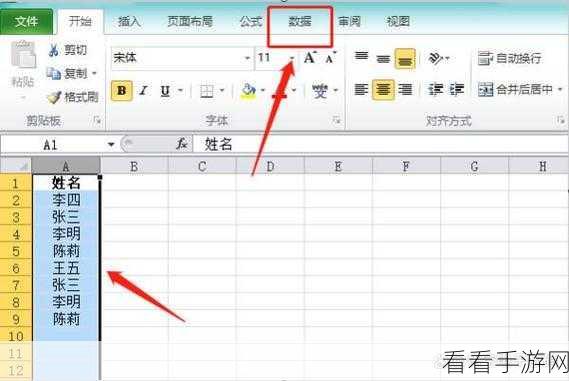
选中您想要检查重复数据的列或整个数据区域,在菜单栏中找到“数据”选项,并点击展开,在“数据”选项的下拉菜单中,您会看到“高亮重复项”这一功能。
点击“高亮重复项”后,会弹出一个设置窗口,在这个窗口中,您可以根据自己的需求选择是基于列还是整个表格来标记重复项,如果您选择基于列,那么只需要在相应的列名前打勾;如果选择整个表格,则无需进行额外的勾选操作。
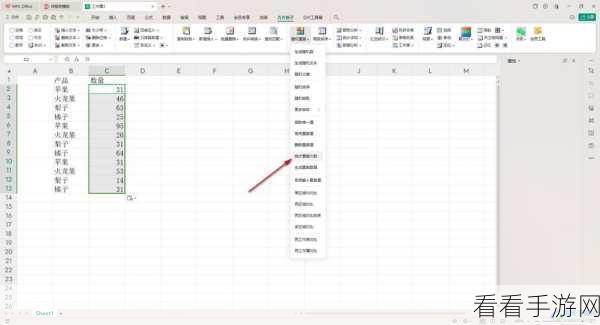
确认好设置后,点击“确定”按钮,WPS Excel 就会自动将重复的数据用特定的颜色标记出来,这样一来,您可以一目了然地看到哪些数据是重复的,从而更加方便地进行后续的处理和分析。
通过以上简单的几步操作,您就能够轻松地在 WPS Excel 中用颜色把重复数据标记出来,大大提高数据处理的效率和准确性,希望这个方法能对您的工作和学习有所帮助!
文章参考来源:WPS Excel 官方帮助文档及个人实践经验总结。
